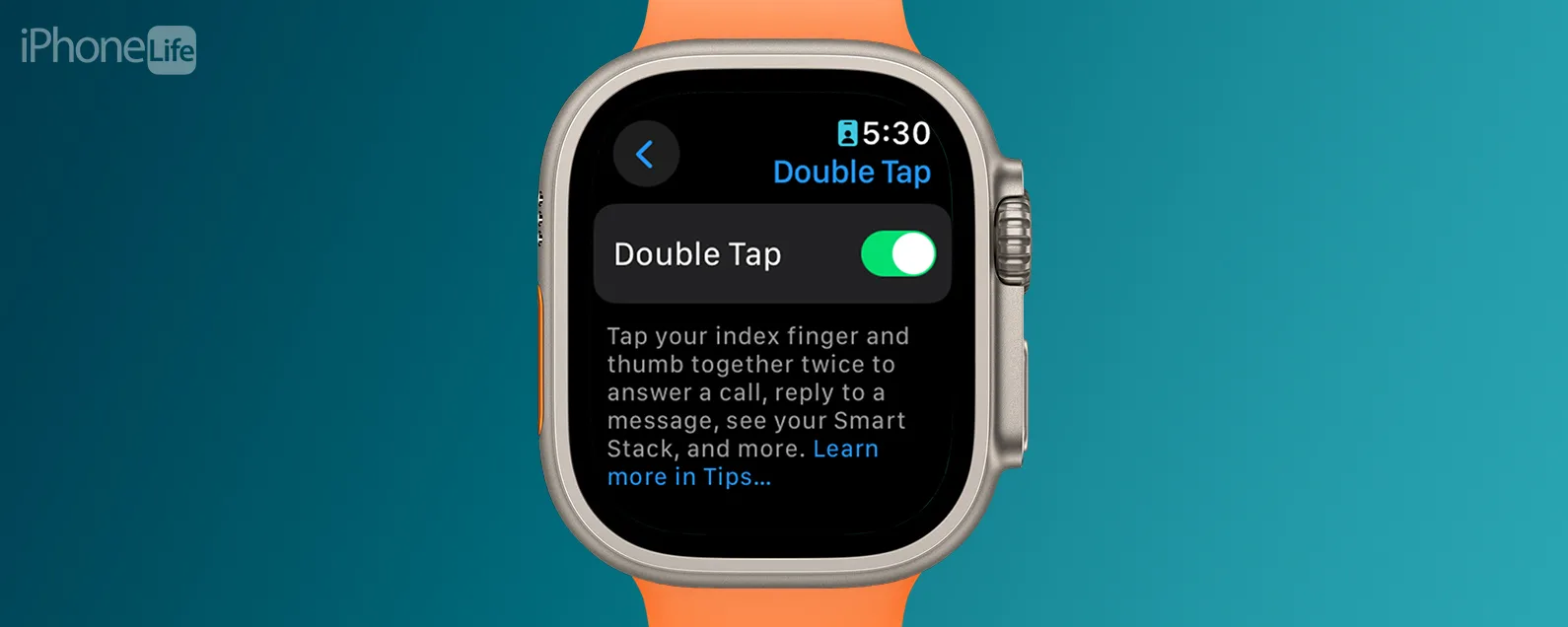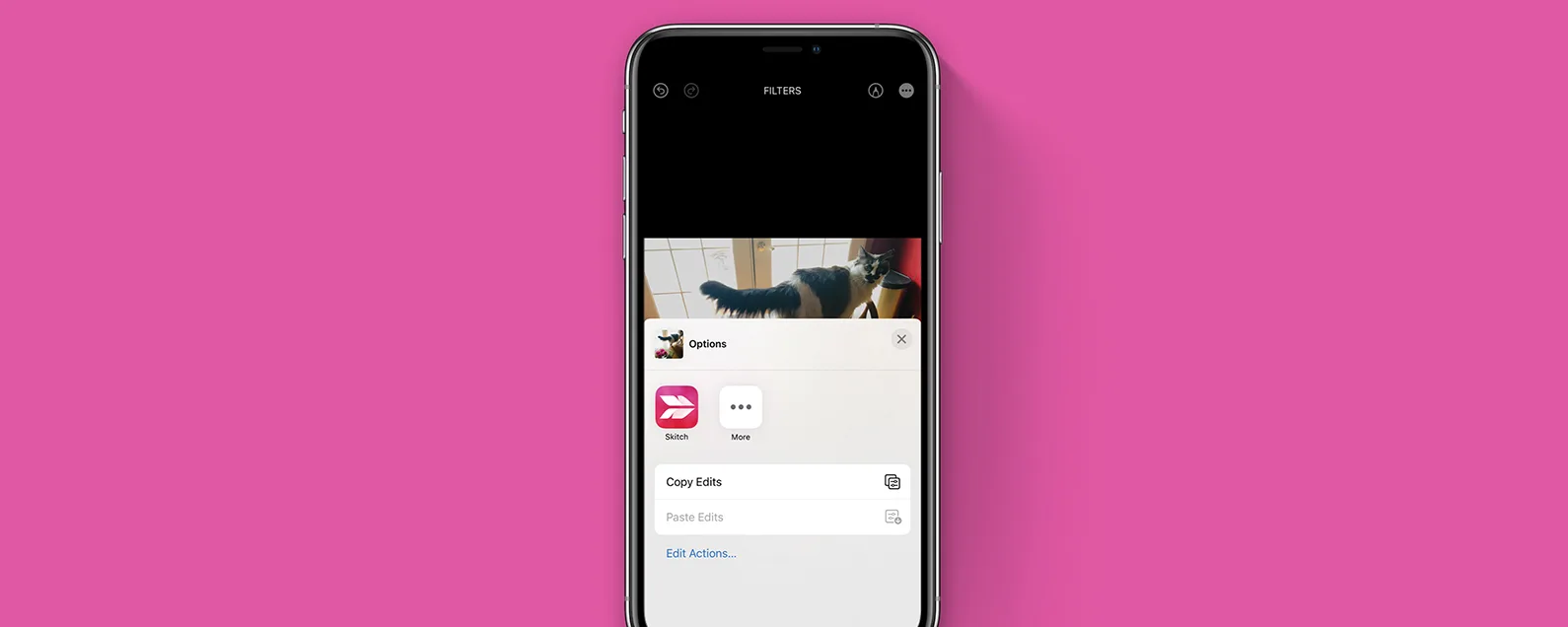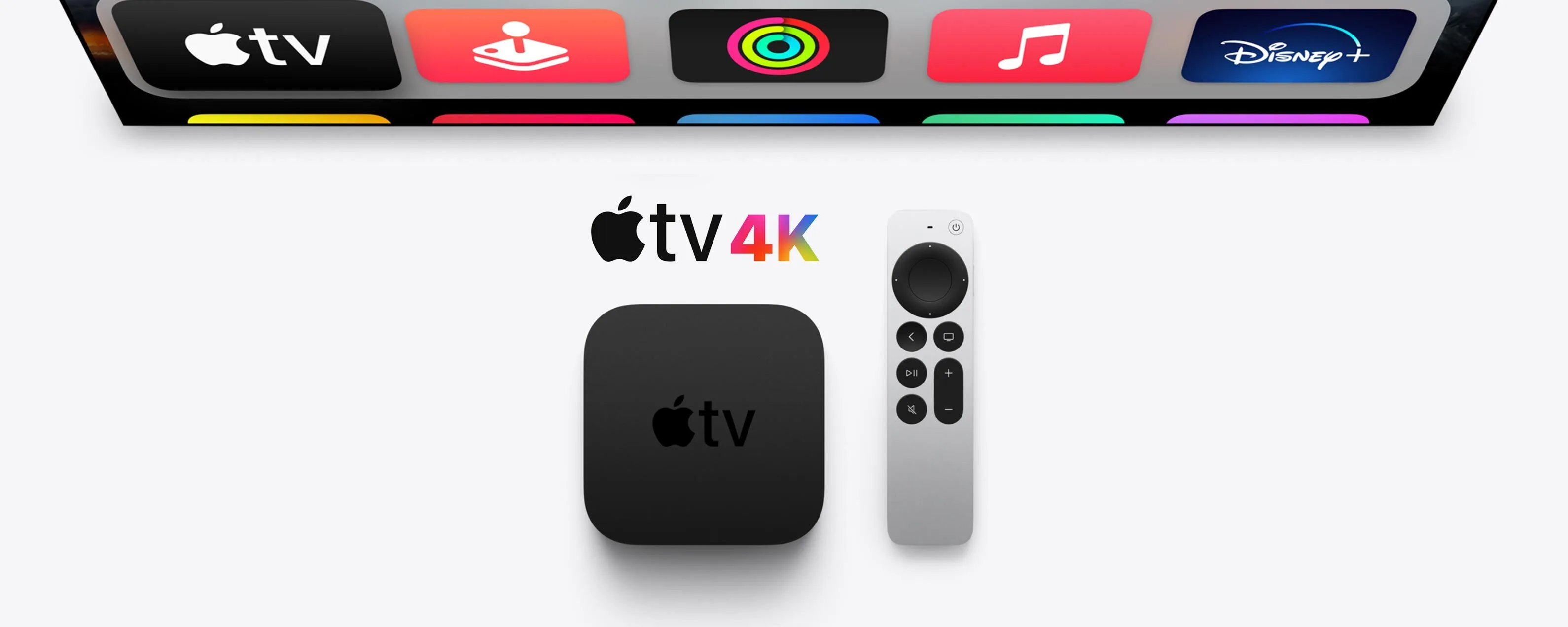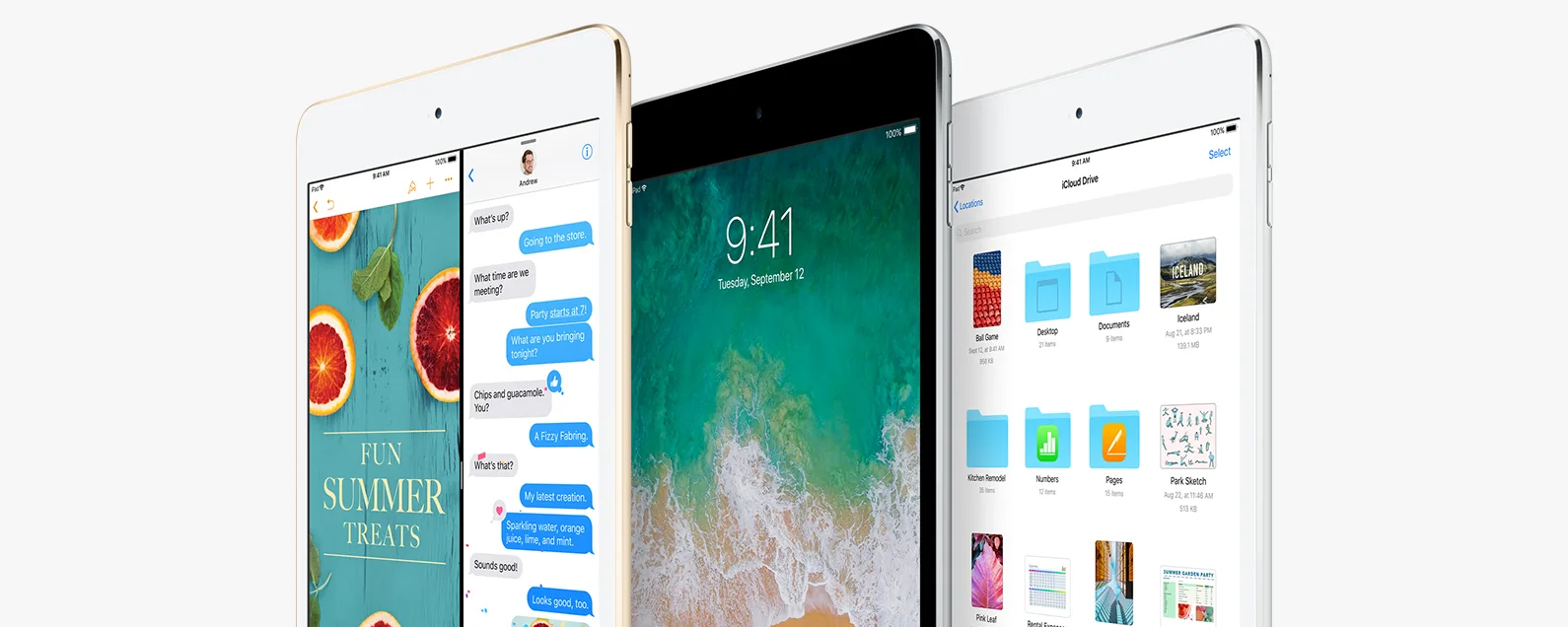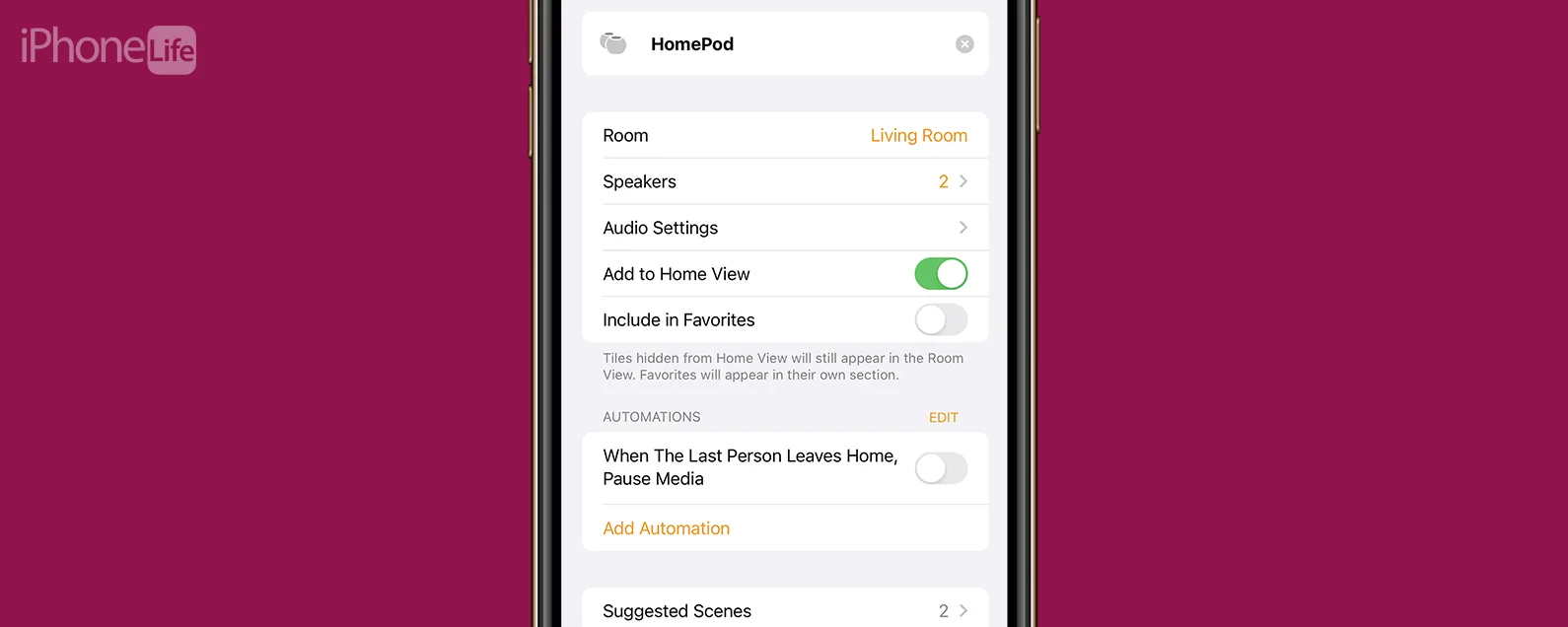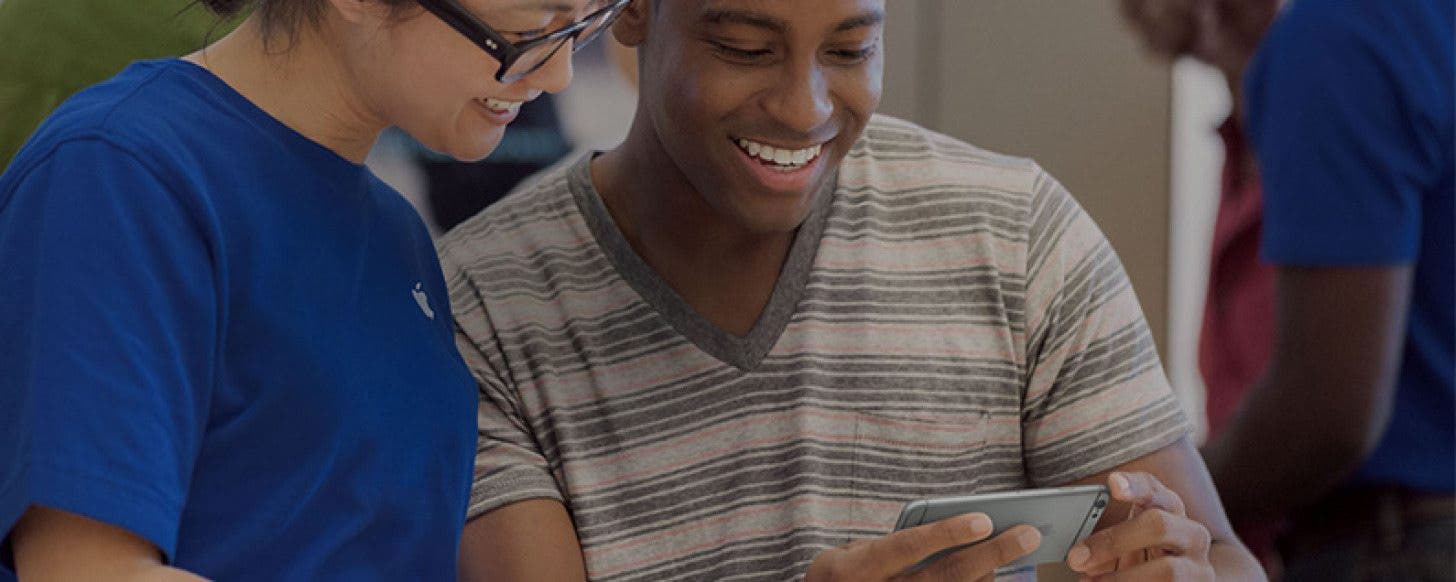
簡而言之:有時您的 iPhone 無法以您預期的方式運作,或者根本無法運作。通常您可以進行一些簡單的小修復。很少會出現需要專業修復的嚴重問題。如果您的 iPhone 無法運作,這裡匯總了您可以採取的最基本步驟。
重新啟動有問題的應用程式

應用程式可能會感到困惑並且無法按其應有的方式運作。例如,在我的 iPad 上,天氣頻道應用程式有時會無法更新,但仍然顯示我上次使用它幾個小時前的溫度和天氣預報。簡單的解決方法是退出應用程式並重新啟動它。雙擊主頁按鈕以調出正在運行的應用程式的輪播,然後向上滑動有問題的應用程式以退出它。然後點擊應用程式圖標以重新啟動它。如果您的應用程式持續存在問題,請嘗試查看我們的指南當你的 iPhone 一直死機時該怎麼辦。您還可以與 Apple 支援人員即時聊天對於您遇到的任何問題。

發現 iPhone 的隱藏功能
獲取每日提示(帶有螢幕截圖和清晰的說明),以便您每天只需一分鐘即可掌握您的 iPhone。
重新啟動你的 iPhone
與桌上型電腦一樣,您的 iPhone 有時可能會停止正常運作。與桌上型電腦一樣,您應該嘗試的第一件事就是重新啟動 iPhone。按住“睡眠/喚醒”按鈕,直到收到一條訊息詢問您是否要關閉電源。滑動按鈕以確認您想要這樣做。需要一分鐘才能斷電。完成後,像平常打開 iPhone 電源一樣短按「睡眠/喚醒」按鈕。
「強制重啟」你的 iPhone
我拿到第一部 iPhone 幾天後就當機了。它對任何觸摸或按壓都沒有反應。但作為一個多年的 Mac 用戶,我直覺這只是強迫它重新啟動的問題。如果您的 iPhone 死機且沒有回應,請同時按住「睡眠/喚醒」和「首頁」按鈕,直到 iPhone 關閉然後重新啟動。 (當然,當您的 iPhone 沒有響應時,顯然要做的第一件事就是插入電源半小時,然後重試,以確保電池已充電。)
如果您的 iPhone 在啟動過程中卡住,請連接到 iTunes
如果您重新啟動了 iPhone,並且在此過程中卡住了,並且 Apple 徽標在螢幕上停留了很長時間,則需要將其連接到安裝並啟動了免費 iTunes 軟體的桌上型電腦。連接後,然後按照上述方法強制重啟。但是,當您看到 Apple 標誌時,請不要放開「睡眠/喚醒」和「主頁」按鈕。相反,請等到看到恢復模式畫面。然後選擇「更新」選項,iTunes 將嘗試重新安裝 iOS,但不會刪除您的資料。如果需要超過 15 分鐘,您可能需要在連接到 iTunes 時再次嘗試強制重新啟動。
下載最新版本的 iOS
如果您的 iPhone 出現問題,另一個重要的基本步驟是下載最新版本的 iOS。有時您看到的行為是一個已知問題,Apple 會發布修復程式。前往「設定」>「一般」>「軟體更新」。如果已發布更新,您將看到更新可用的指示。
重置所有設定
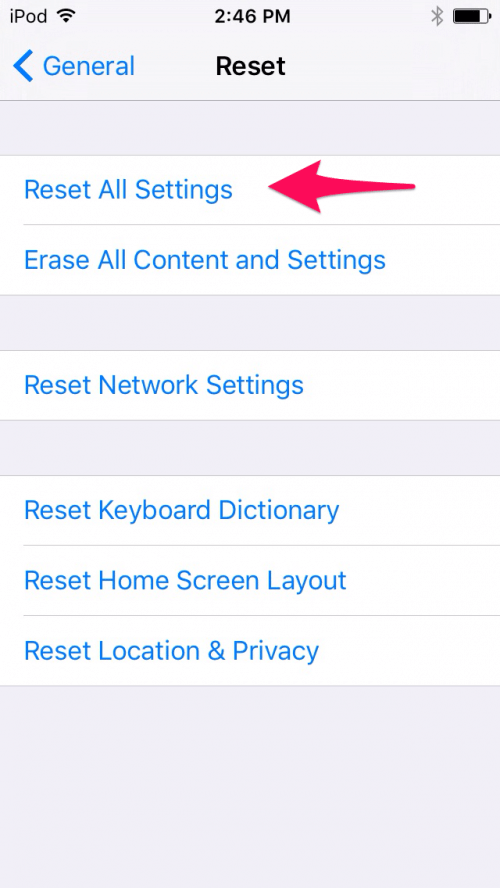
如果您的 iPhone 運作緩慢和/或似乎有各種問題,另一個選擇是重置所有設定。前往“設定”>“常規”>“重置”>“重置所有設定”。這會清除所有設置,從而消除任何可能有問題的內容 - 但它會保留您的資料。
重置並從備份中恢復
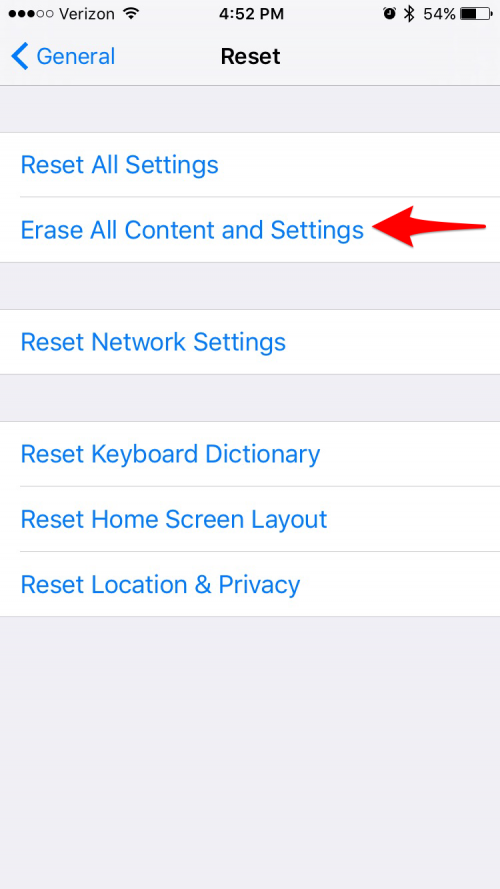
在最壞的情況下,如果沒有其他功能並且您的 iPhone 無法使用,您可能需要將 iPhone 重置為出廠設置,然後從備份中恢復(以下是備份 iPhone 的方法)。首先,透過前往「設定」>「iCloud」>「儲存」>「管理儲存」來確定您是否有目前備份,然後點擊「備份」下列出的裝置以查看最新備份的日期。希望它是相當最新的。然後轉到“設定”>“常規”>“重置”,然後點擊“刪除所有內容和設定”。然後繼續“選擇備份”,並從 iCloud 中的可用備份清單中進行選擇。
連線失敗時開啟飛航模式
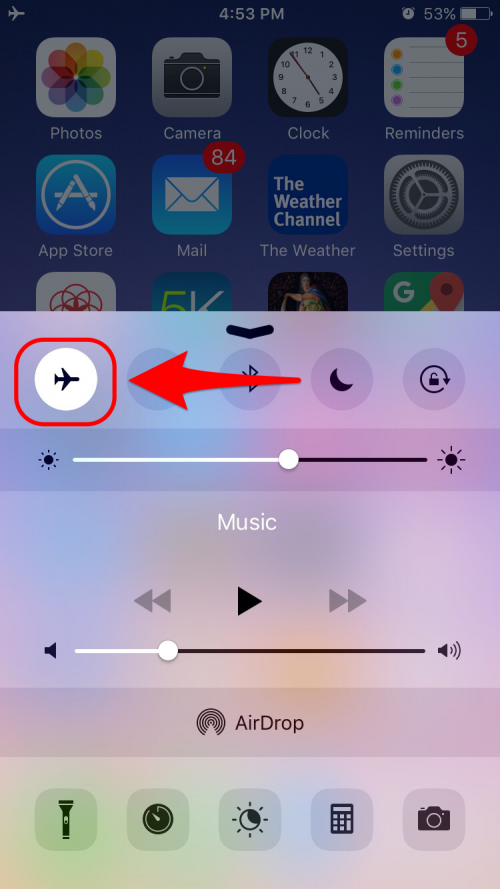
有時,您的 iPhone 無法連接到蜂窩數據服務或 Wi-Fi 路由器。通常,修復方法只需開啟飛航模式 30 秒以斷開與無線服務的連接,然後將其關閉。這將導致您的 iPhone 忘記先前的連接並建立新的連接。若要開啟飛航模式,請從主畫面底部向上滑動控制面板,然後點選飛機圖示。您也可以嘗試取出 iPhone 的 SIM 卡,然後重新插入。
嘗試「忘記此網路」解決 Wi-Fi 問題
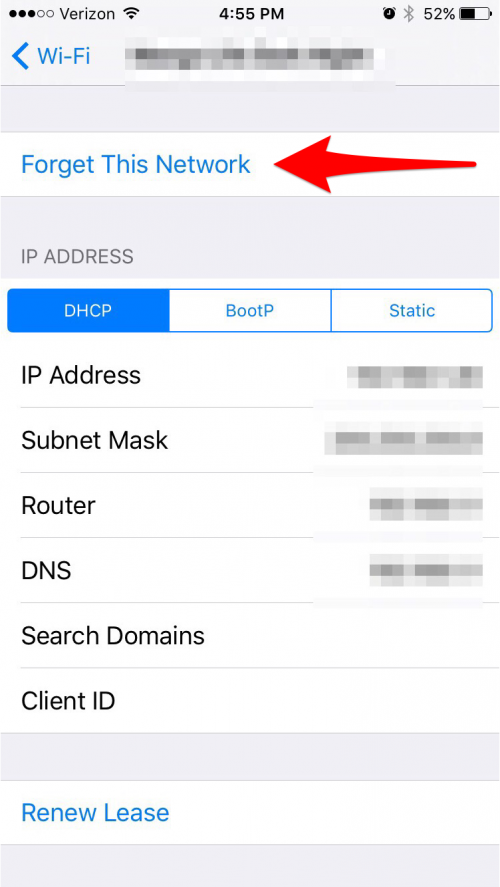
如果您遇到 Wi-Fi 問題且切換飛行模式不起作用,請前往「設定」>「Wi-Fi」並選擇特定網路。然後點擊忘記此網路。然後嘗試重新連線並再次登入。
嘗試「續租」解決 Wi-Fi 問題
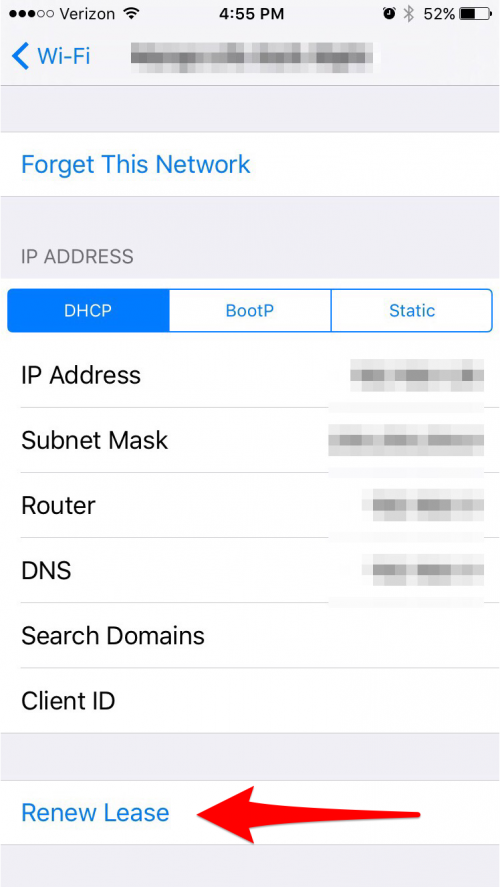
我的桌上型電腦通常每天至少有幾次無法連接到互聯網,但我可以透過更新分配給它的 IP 號碼來立即使其重新工作。您也可以續約 iPhone 的租約。前往“設定”>“Wi-Fi”,然後點擊您所連接的網路名稱右側的“i”。然後點選續租。
重置網路設定
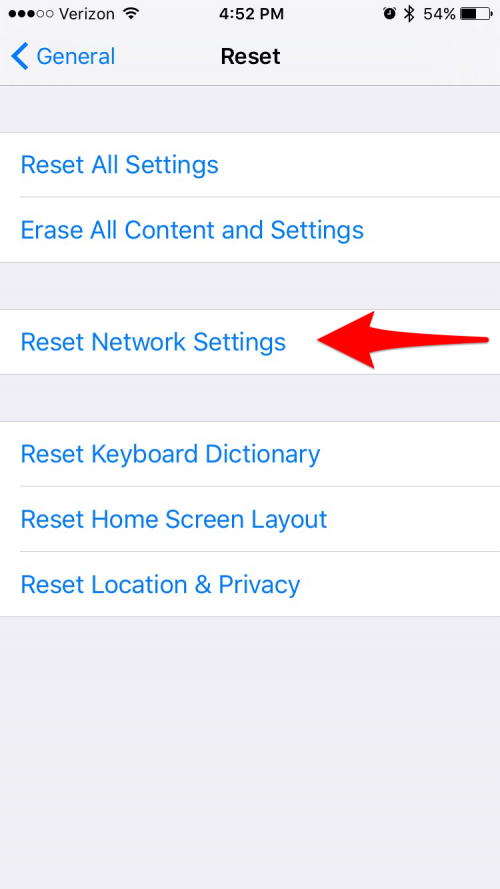
如果遇到連線問題,另一個選擇是嘗試重置網路設定。這將重設您的 Wi-Fi 網路和密碼以及蜂窩網路設定(以及 VPN 和 APN 設定)。前往設定 > 常規 > 重設 > 重設網路設定。
如果電池電量消耗過多,請檢查電池使用情況
如果您的電池消耗速度比平常快,可以嘗試以下幾種方法。簡單的第一步是重新啟動 iPhone,這通常可以解決問題。下一步是前往“設定”>“電池”,查看哪些應用程式正在使用電池的詳細資訊。它不僅顯示您一直在活躍使用的應用程序,還顯示在後台使用電池的應用程式消耗了多少能量。如果某個應用程式在背景消耗大量能量,您可能需要透過前往「常規」>「背景應用程式刷新」並關閉此功能,或針對特定應用程式關閉該功能,來關閉「後台應用程式刷新」。在極端情況下,您可能需要嘗試重置所有設置,甚至進行重置和恢復。繼續閱讀:如果您有以下情況該怎麼辦iPhone 螢幕故障。